Hướng dẫn thiết lập Google Maps làm bản đồ mặc định trên iPhone
Nội dung bài viết
Thiết lập Google Maps làm bản đồ mặc định trên iPhone giúp bạn truy cập bản đồ nhanh chóng, chính xác và tiện lợi mà không cần nhập địa chỉ thủ công. Cùng Tripi khám phá cách thực hiện ngay nhé!
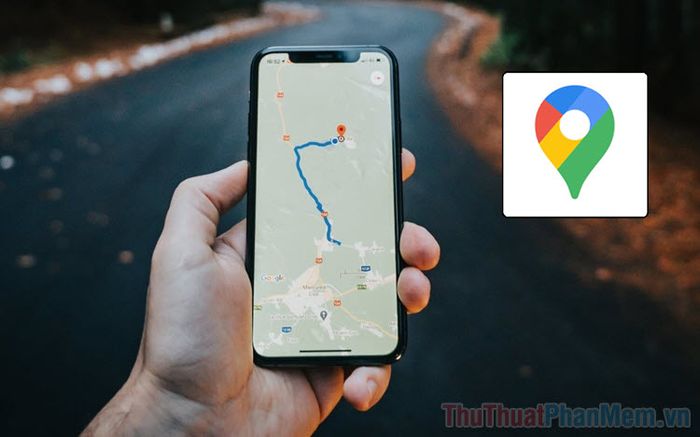
Lý do nên thiết lập Google Maps làm bản đồ mặc định trên iPhone
Hệ điều hành iOS trên iPhone thường ưu tiên các ứng dụng mặc định của Apple, bao gồm Apple Maps. Tuy nhiên, tại Việt Nam, Apple Maps không hiệu quả do thiếu dữ liệu, chỉ đường không chính xác và chất lượng bản đồ vệ tinh kém. So với Google Maps, Apple Maps khó có thể cạnh tranh. Để cải thiện, Apple cần nỗ lực thu thập dữ liệu bản đồ một cách toàn diện hơn trong tương lai.
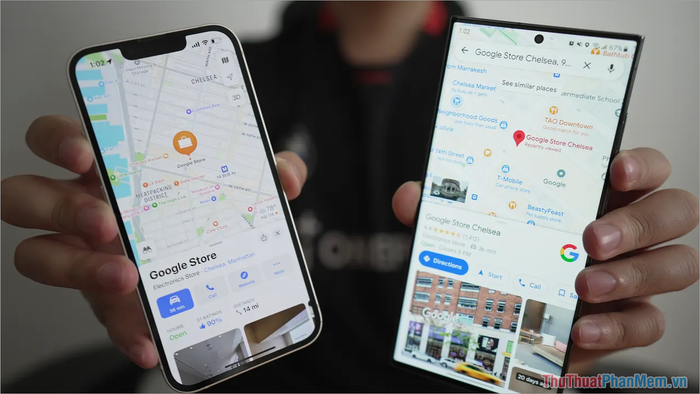
Để trải nghiệm bản đồ trên iPhone một cách chính xác, đơn giản và hiệu quả, nhiều người dùng đã chọn cài đặt Google Maps. Tuy nhiên, khi nhấn vào các liên kết bản đồ hoặc địa chỉ, hệ thống mặc định vẫn mở Apple Maps thay vì Google Maps. Vậy làm thế nào để Google Maps trở thành bản đồ mặc định, tự động mở thay cho Apple Maps trên iPhone? Cùng Tripi khám phá cách thiết lập trong bài viết này!
2. Hướng dẫn thiết lập Google Maps làm bản đồ mặc định trên iPhone
Để đặt Google Maps làm bản đồ mặc định trên iPhone, bạn cần tải xuống các ứng dụng sau:
- Tải Chrome cho iPhone
- Tải Gmail cho iPhone
- Tải Google Maps cho iPhone
Sau khi hoàn tất tải và cài đặt 3 ứng dụng trên, bạn mới có thể tiến hành thiết lập Google Maps làm bản đồ mặc định trên iPhone.
Bước 1: Mở ứng dụng Cài đặt trên điện thoại iPhone của bạn.
Bước 2: Chọn Chrome ➨ Ứng dụng trình duyệt mặc định ➨ Chrome. Thao tác này giúp thiết lập Chrome làm trình duyệt mặc định, từ đó các liên kết vị trí sẽ ưu tiên mở bằng ứng dụng từ hệ sinh thái Google.
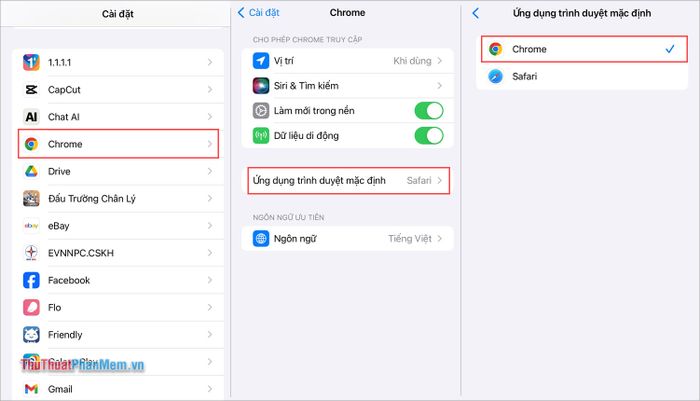
Bước 3: Quay lại Cài đặt, tìm và chọn Gmail ➨ Ứng dụng thư mặc định ➨ Gmail.
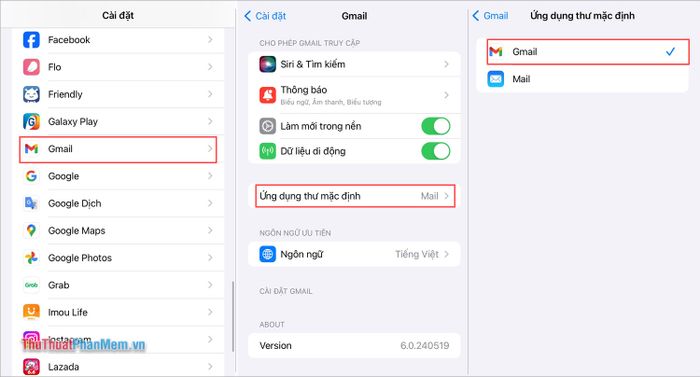
Bước 4: Quay lại màn hình chính, mở ứng dụng Gmail (1) và nhấn vào biểu tượng Tùy chọn ➨ Cài đặt (2).
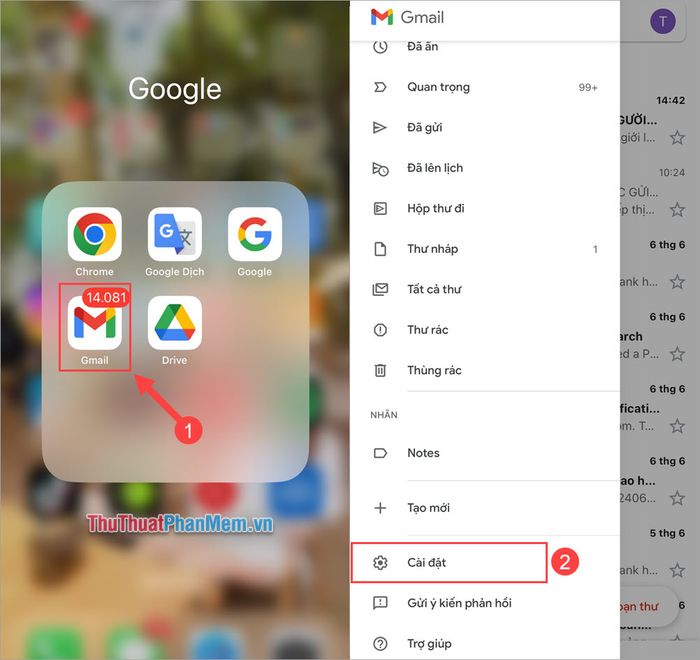
Bước 5: Tiếp theo, chọn Ứng dụng mặc định (1) ➨ Di chuyển từ vị trí của bạn: Google Maps (2).
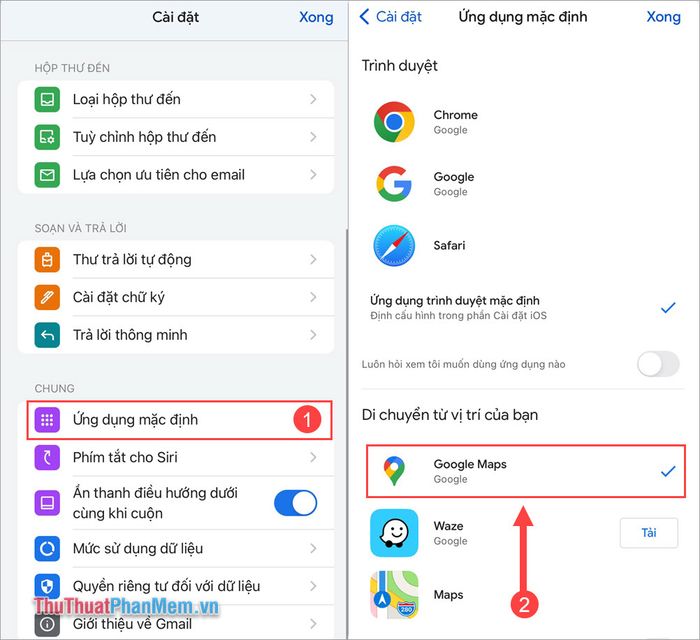
Như vậy, bạn đã hoàn tất việc thiết lập Google Maps làm bản đồ mặc định trên iPhone. Từ nay, mọi liên kết liên quan đến bản đồ, vị trí hoặc chỉ đường sẽ tự động mở bằng Google Maps thay vì Apple Maps.
Tripi đã hướng dẫn bạn cách thiết lập Google Maps làm bản đồ mặc định trên iPhone. Chúc bạn có những trải nghiệm tuyệt vời!
Có thể bạn quan tâm

Cách chuyển Gmail thành ứng dụng độc lập trên máy tính Windows

8 địa chỉ mua tinh dầu chất lượng nhất thị trường hiện nay

Top 9 Quán bò tơ ngon nức tiếng tại Hà Nội

Top 5 thương hiệu két sắt nổi bật và được ưa chuộng nhất hiện nay

Top 10 Bộ dầu gội xả dành cho nữ được ưa chuộng nhất hiện nay


